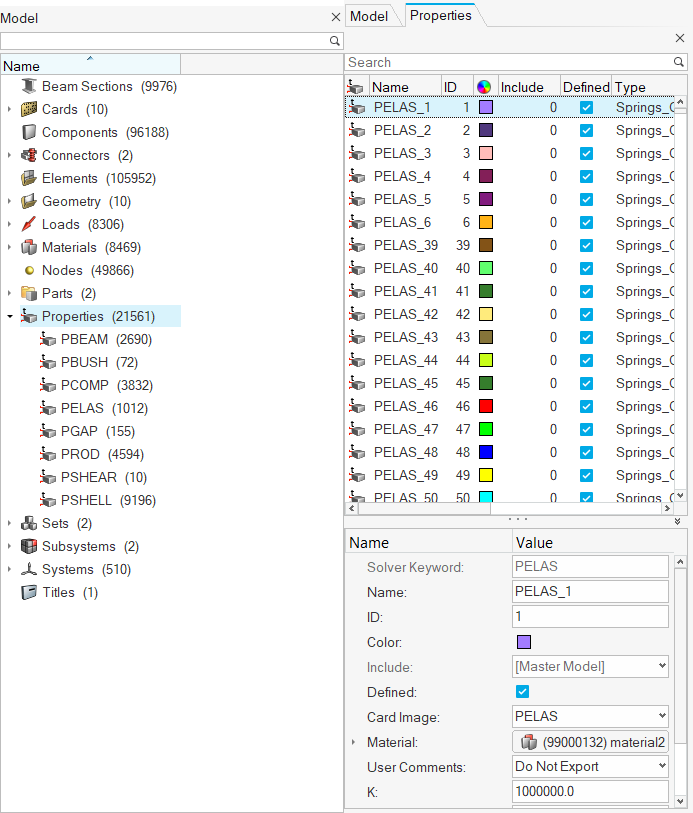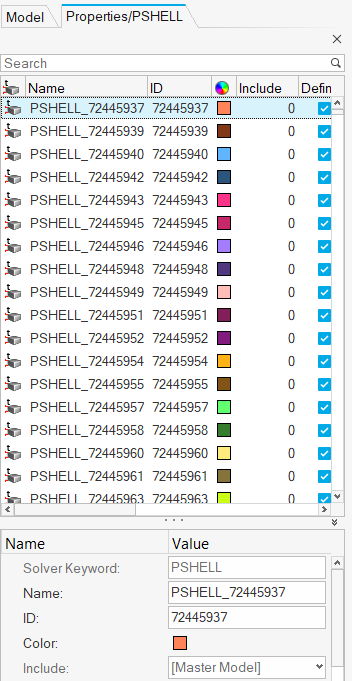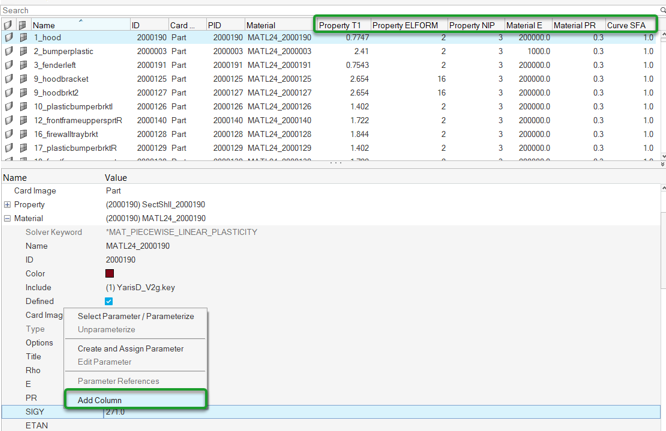モデルブラウザ
Modelブラウザは、モデルに含まれるすべての内容について概要を取得し、編集し、表示を制御することができるHyperWorksの中心的な部分です。
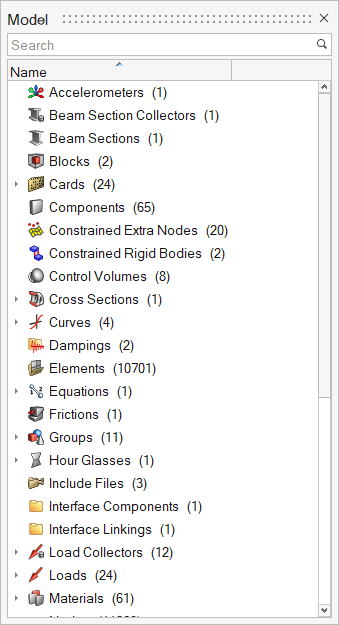
図 1.
Modelブラウザは、セッションに存在するモデルのすべての内容を表示します。節点、要素、コネクター、ジオメトリ、荷重、サブシステムなどのエンティティが、コンポーネント、プロパティ、材料などの他のエンティティとともに表示されます。
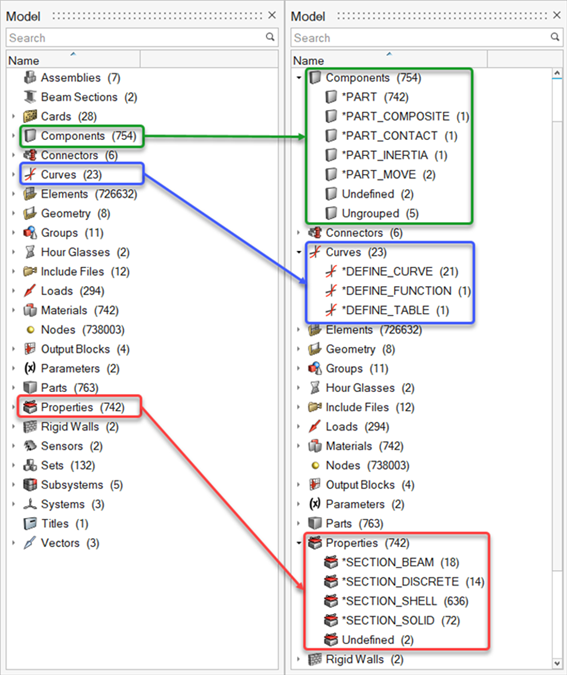
図 2.
未定義エンティティおよびグループ化されていないエンティティの追加カテゴリは、該当する場合には、各エンティティフォルダーの下に記載されています。‘Undefined’フォルダーには、ソルバーデック用に定義されているがモデルには存在しないすべてのエンティティが含まれています。‘Undefined’フォルダーには、ソルバーカードがないすべてのエンティティが含まれています。
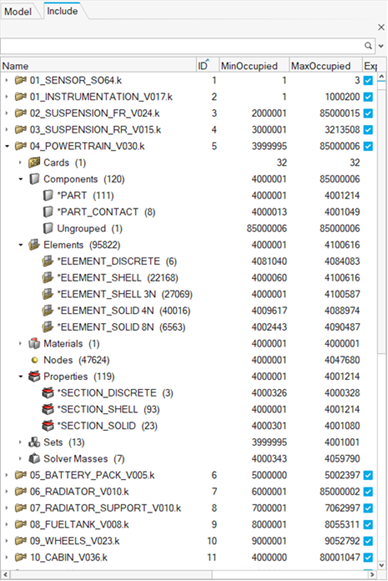
図 3.
ブラウザの空白領域で右クリックして、任意のエンティティ(プロパティなど)を作成します。グループ化されたエンティティを右クリックして、特定のタイプのエンティティ(例えば、SECTION_SHELL タイプのプロパティ)を作成します。
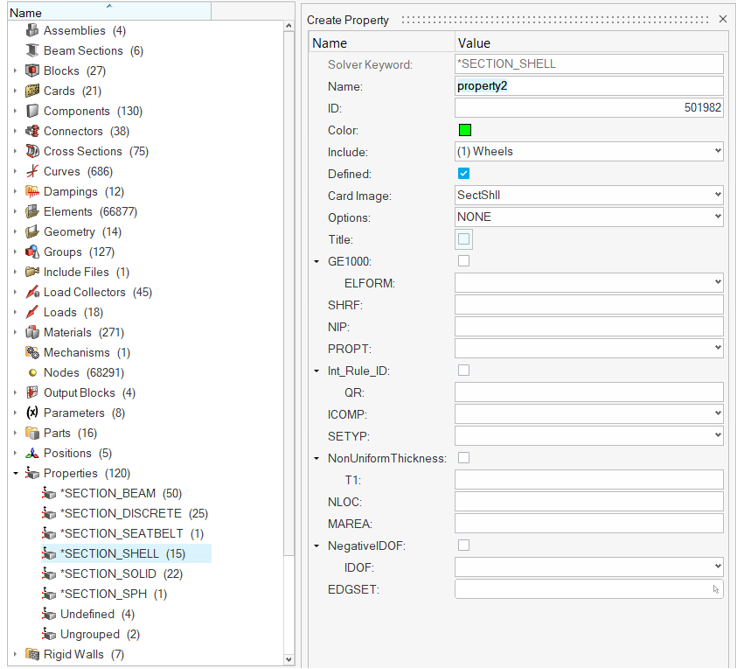
図 4.
Modelブラウザでエンティティビューを開く
Modelブラウザで、特定タイプのすべてのエンティティだけを表示します。
エンティティビューへの属性の追加
ブラウザに属性をカラムとして付加し、エンティティビューでの迅速で効果的なレビュー、編集、ソート、およびフィルタリングを促進します。
エンティティビューのドッキングとドッキング解除
エンティティビューをドッキング解除し、左、右、または下のドッキング領域にフロートまたはドッキングできます。
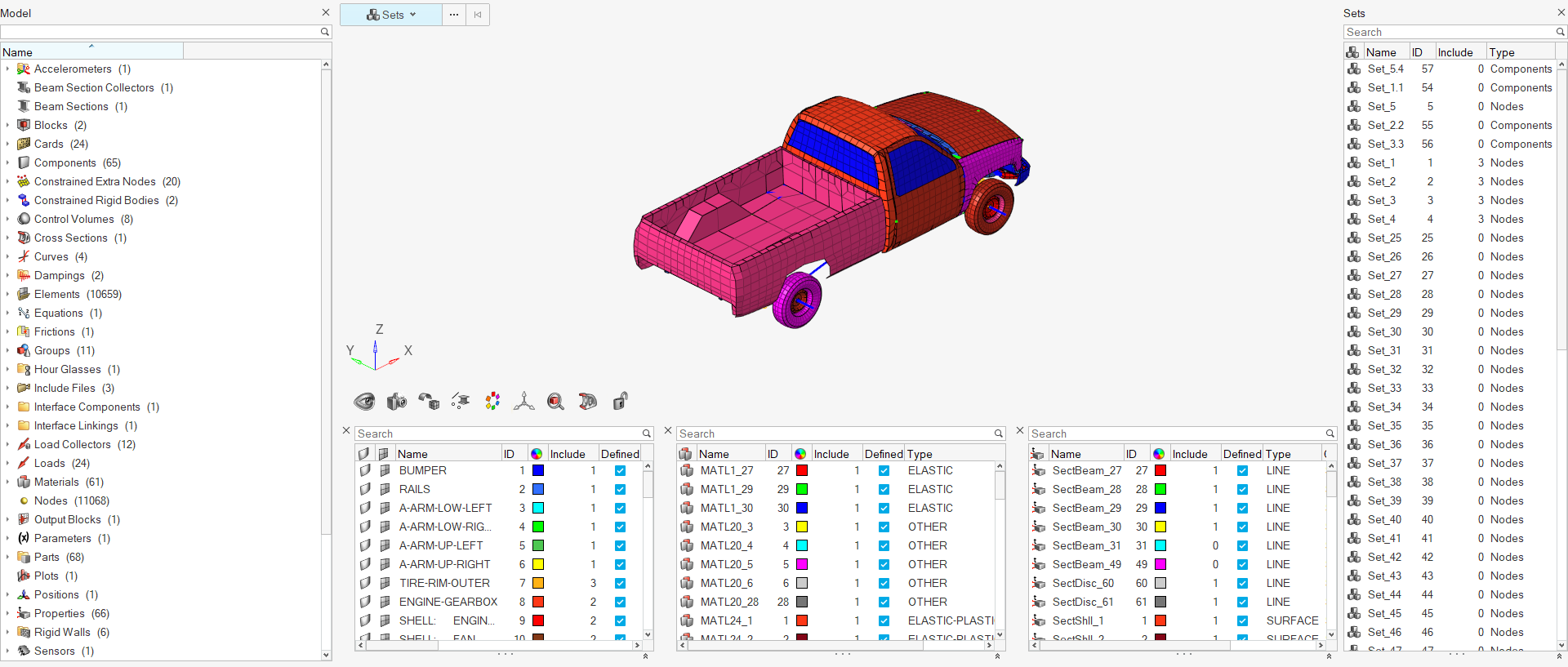
図 8.

図 9.
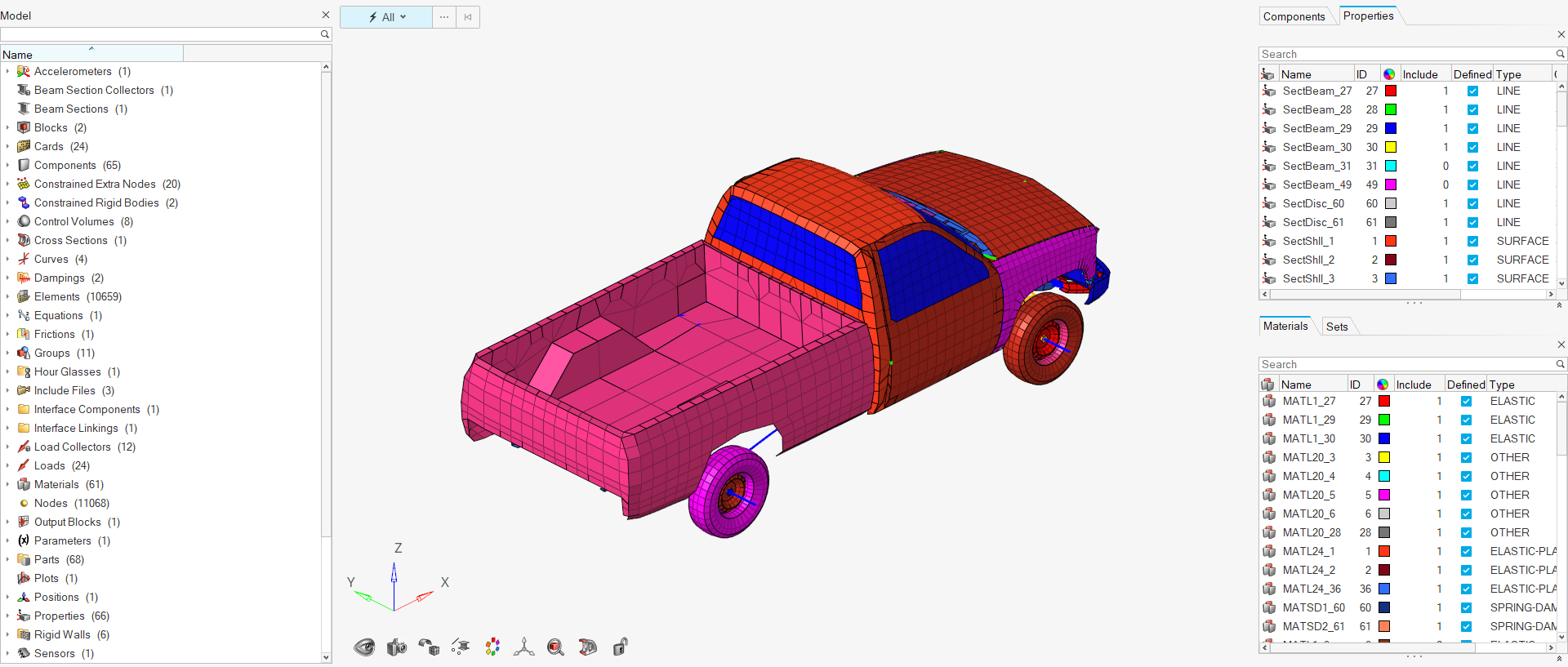
図 10.
Modelブラウザのプリファレンス
でShow entities in model browserModelブラウザを選択することで、Modelブラウザにエンティティを表示することも可能になります。